文書番号: 82F7-045
更新日: 2022-05-01
更新日: 2022-05-01
スキャンしたデータをEメール送信したい
Eメール送信するために必要な設定はパソコンから行います。以下の手順に従って操作してください。
メモ
あらかじめ、次の情報を確認して書きとめてください。
本機のIPアドレス 本機に設定しているIPアドレスを確認したい
宛先として登録するEメールアドレス
メールサーバーの設定情報(SMTPサーバー名*、ポート番号*、認証の有無、認証に使うユーザー名やパスワードなど)
*ご使用中のメールアプリケーションの操作説明書やヘルプを参考に確認してください。
*ご使用中のメールアプリケーションの操作説明書やヘルプを参考に確認してください。
Step1 本機からメール送信できるよう設定する(パソコンから操作)
本機に内蔵されているウェブブラウザーを使った専用の設定ツール(SEND設定ツール)を使用します。
1
SEND設定ツールを起動する
ウェブブラウザーのアドレス入力欄に「http://<本機のIPアドレス>/sendsupport_login.html」と入力し、キーボードの[ENTER]キーを押します。

2
[開始]をクリックする
本機で部門別ID管理やシステム管理部門IDが設定されています。以下の手順で部門IDと暗証番号を入力してください。
1
部門IDを入力する
2
暗証番号を入力する
3
[ログオン]をクリックする
3
[電子メールの送信設定を行う]をクリックする
アドレス帳への宛先の追加や編集が制限されています。以下の手順で暗証番号を入力してください。
1
暗証番号を入力する
2
[OK]をクリックする
4
必要な情報を入力する
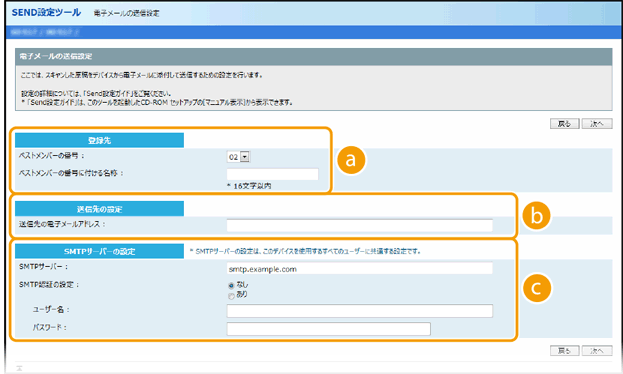
 [登録先]
[登録先][ベストメンバーの番号]
Eメールの宛先をアドレス帳の<ベストメンバー>として登録するので、プルダウンメニューから空いている番号を選んでください。
Eメールの宛先をアドレス帳の<ベストメンバー>として登録するので、プルダウンメニューから空いている番号を選んでください。
[ベストメンバーの番号に付ける名称]
ここで入力した名称がアドレス帳に一覧表示されるので、探しやすい名称を付けてください。
ここで入力した名称がアドレス帳に一覧表示されるので、探しやすい名称を付けてください。
 [送信先の設定]
[送信先の設定][送信先の電子メールアドレス]
スキャンした原稿を送信するEメールアドレスを入力します。
スキャンした原稿を送信するEメールアドレスを入力します。
 [SMTPサーバーの設定]
[SMTPサーバーの設定][SMTPサーバー]
SMTPサーバー名を入力します。
SMTPサーバー名を入力します。
[SMTP認証の設定]
SMTPサーバーの認証設定に合わせて[あり]/[なし]を選びます。[あり]のときは、[ユーザー名]および[パスワード]を入力します。
SMTPサーバーの認証設定に合わせて[あり]/[なし]を選びます。[あり]のときは、[ユーザー名]および[パスワード]を入力します。
5
[次へ]をクリックする
6
設定内容を確認し、[登録]をクリックする
7
本機の電源スイッチを押して電源を切る
登録を完了するには本機の電源をオン/オフする必要があります。
8
電源が切れたあと 10 秒以上待ってから、再度電源スイッチを押す
これでメール送信の設定が完了しました。
Step2 本機で原稿をスキャンしてEメール送信する
1
原稿をフィーダーまたは原稿台ガラスにセットする
2
ホーム画面で、<スキャン>を選ぶ
本機で認証送信が設定されています。以下の手順でログインしてください。
1
ユーザー名を入力する
2
パスワードを入力する
3
認証に使用するサーバーを選ぶ
4
<ログイン>を選ぶ
3
<Eメール>を選ぶ
4
宛先を指定する
1
<宛先指定>タブで、<アドレス帳>を選ぶ
2
<To>を選ぶ
3
送信する宛先にチェックマークを付け、<確定>を選ぶ
5
<白黒スタート>または<カラースタート>を選ぶ
フィーダーに原稿をセットした場合
原稿の読み込みが完了すると、指定したEメールアドレスにデータが送信されます。
原稿台ガラスに原稿をセットした場合(ファイル形式がJPEGの場合を除く)
1
原稿の読み込み完了後に<送信開始>を選ぶ
指定したEメールアドレスにデータが送信されます。
1
原稿の読み込み完了後に、次の原稿をセットする
2
<次の読込>を選ぶ
3
すべての原稿の読み込みが完了するまで手順1~2を繰り返す
4
<送信開始>を選ぶ
指定したEメールアドレスにデータが送信されます。
ご使用のメールサービスによっては本機のメール送信に対応していない場合があります。送信先を別のメールサービスのアドレスへ変更してみてください。
